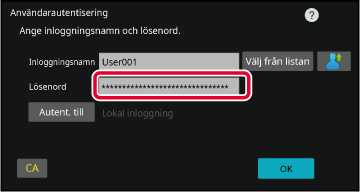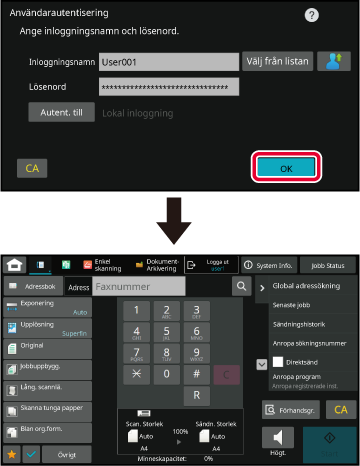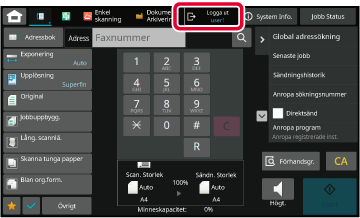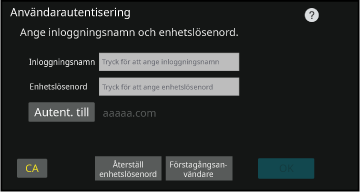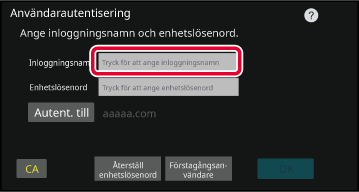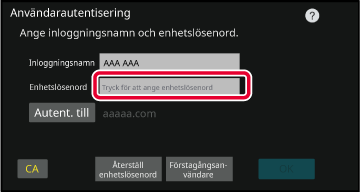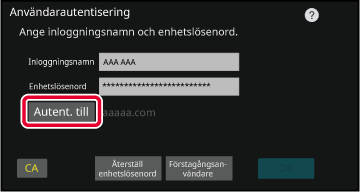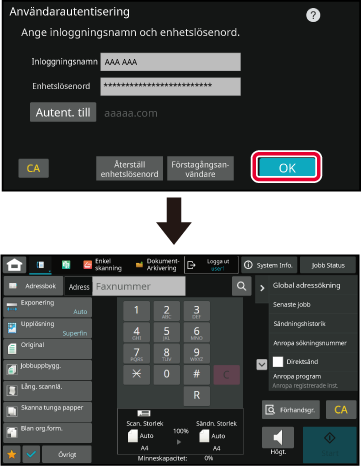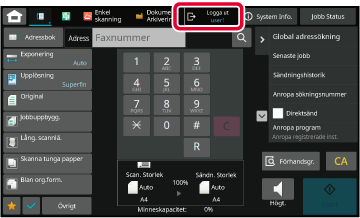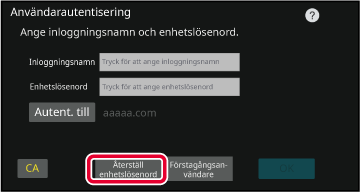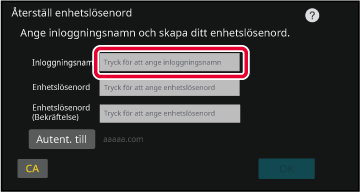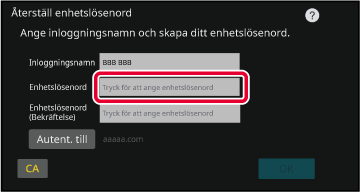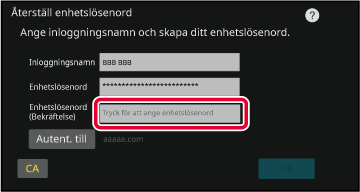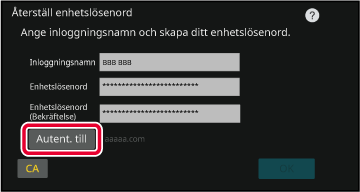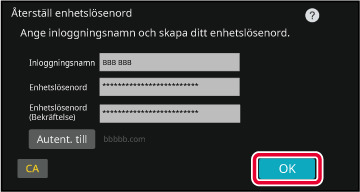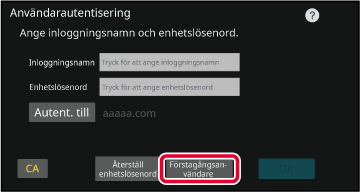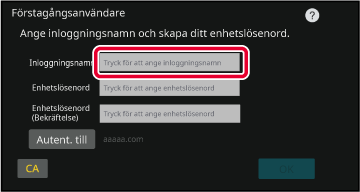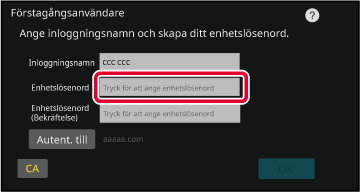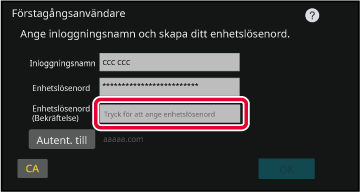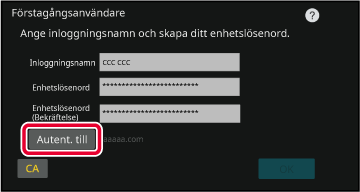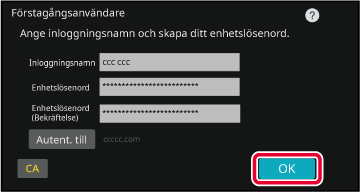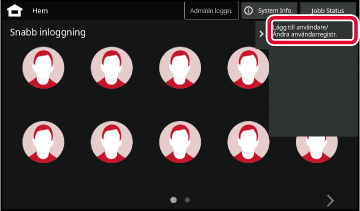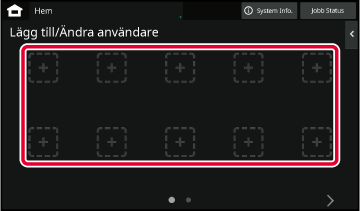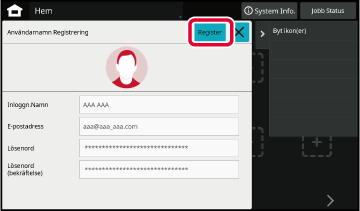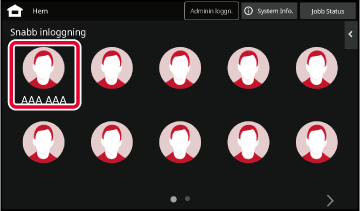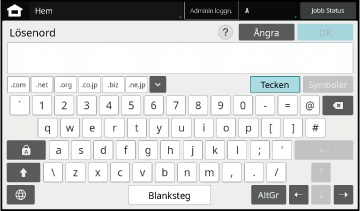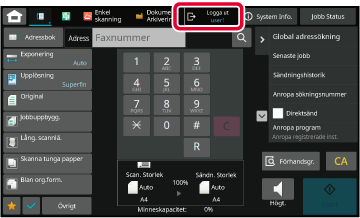Använd följande procedur
för att logga in med ett användarnummer från maskinadministratören.
Inloggningsskärmen öppnas när du startar maskinen.
Styrt av användarnummer
- Om funktionen "En varning när inloggning misslyckas" har aktiverats
i systeminställningarna spärras kontrollpanelen i fem minuter om
ett felaktigt användarnummer anges tre gånger i rad.
- Kontakta maskinadministratören för att
kontrollera vilket användarnummer du har.
Ange ditt användarnummer (5 till 8 siffror) med sifferknapparna.
Varje siffra visas som "

".
Tryck på [OK].
Om det angivna användarnumret är autentiserat, visas antalet
återstående sidor som användaren kan kopiera eller scanna.
Om en begränsning har angivits för hur många sidor en användare
kan använda, visas hur många sidor som har loggats för den användaren.
- Så
här begränsar du hur många sidor en användare kan använda:
I "Inställningar
(administratör)" väljer du [Användarkontroll] → [Åtkomstkontrollinställningar]
→ [Sidbegränsningsgrupp].
- Så här döljer
du hur många sidor som kan användas efter inloggning:
I "Inställningar
(administratör)" inaktiverar du [Systeminställningar] → [Autentiseringsinställningar]
→ [Standard-Inställningar] → [Visa användningsstatus efter inloggning].
- Så här ändrar
du hur länge ett meddelande visas:
I "Inställningar
(administratör)" väljer du [Systeminställningar] → [Allmänna inställningar]
→ [Inställn. För Drift] → [Villkors Inställn.] → [Inställning Av
Meddelandetid].
När ett användarnummer är ett 8-siffrigt nummer
behöver du inte utföra detta steg. Inloggning sker automatiskt när användarnumret
har matats in.
När du har slutat använda maskinen och vill logga ut
ska du trycka på [Logga ut].
Följande metod används för inloggning med
ett inloggningsnamn och lösenord som du får från administratören
av maskinen eller LDAP-servern.
Inloggningsskärmen öppnas när du startar maskinen.
Styrt
av inloggningsnamn och lösenord
- Olika poster visas på skärmen när
LDAP-autentisering används.
- När LDAP-autentisering används kan knappen
[E-postadress] visas, beroende på autentiseringsmetod. Tryck på textrutan [E-postadress]
och ange din e-postadress.
- Om funktionen "En varning när inloggning misslyckas" har aktiverats
i systeminställningarna spärras kontrollpanelen i fem minuter om
ett felaktigt inloggningsnamn eller lösenord anges tre gånger i
rad.
Kontakta maskinadministratören för att kontrollera vilket inloggningsnamn/lösenord
du har.
- Så
här ställer du in [En varning då inloggning misslyckas]:
I "Inställningar
(administratör)" väljer du [Systeminställningar] → [Autentiseringsinställningar]
→ [En varning när inloggning misslyckas].
- För att
lagra ett användarnamn:
I "Inställningar
(administratör)" väljer du [Användarkontroll] → [Användarinställningar]
→ [Användarlista].
Registrera även detaljerad information som t.ex. inloggningsnamn,
användarnummer och lösenord. Be den som administrerar maskinen om
den information du behöver för att använda maskinen.
Ange inloggningsnamnet.
Ange med skärmtangentbordetOm registrering av användarnamn inte har utförts i inställningsläget,
ska användare som bara använder LDAP-autentisering trycka på textrutan
[Inloggningsnamn] och skriva inloggningsnamnet med skärmtangentbordet.
Välja i en lista Tryck på [Välj från listan] och välj ett användarnamn från skärmen
Användarlista.
LDAP-autentisering kan användas när serveradministratören
tillåter LDAP på det lokala nätverket (LAN).
Ange lösenordet.
Ange på skärmtangentbordet.
Om du loggar in på en LDAP-server anger du lösenordet
för ditt inloggningsnamn för LDAP-servern.
Varje tecken som du anger visas som "

". Tryck på [OK] när du är klar.
När autentisering sker med LDAP-servern och du har olika lösenord
i lagrade i "User List" och på LDAP-servern, använder du det lösenord
som är lagrat på LDAP-servern.
Så
här får du användarnamnet och lösenordet registrerat:
I "Inställningar (administratör)" väljer du [Användarkontroll]
→ [Användarinställningar] → [Användarlista].
När du registrerar LDAP-servern måste du ändra
informationen för [Autent. till] enligt vad som krävs.
- När
du väjer från skärmen Användarlista:
LDAP-servern som du ansluter till har registrerats
vid användarregistreringen, och därmed visas målservern dit autentiseringen
ska riktas när inloggningsnamnet väljs.
Gå till steg 3.
- Vid inmatning
med det virtuella tangentbordet:
Tryck på [Autent. till] och välj LDAP-servern
när du ska logga in.
Tryck på [OK].
Om det angivna inloggningsnamnet och lösenordet är autentiserat,
visas antalet återstående sidor som användaren kan kopiera eller
scanna.
Om en begränsning har angivits för hur många sidor
en användare kan använda, visas hur många sidor som har loggats för
den användaren.
- Så
här begränsar du hur många sidor en användare kan använda:
I "Inställningar (administratör)" väljer
du [Användarkontroll] → [Åtkomstkontrollinställningar] → [Sidbegränsningsgrupp].
- Så här döljer
du hur många sidor som kan användas efter inloggning:
I "Inställningar (administratör)" inaktiverar
du [Systeminställningar] → [Autentiseringsinställningar] → [Standard-Inställningar]
→ [Visa användningsstatus efter inloggning].
- Så här ändrar
du hur länge ett meddelande visas:
I "Inställningar (administratör)" väljer
du [Systeminställningar] → [Allmänna inställningar] → [Inställn.
För Drift] → [Villkors Inställn.] → [Inställning Av Meddelandetid].
När du har slutat använda maskinen och vill logga ut
ska du trycka på [Logga ut].
Den här autentiseringsmetoden används när
du loggar in på den här maskinen med ett Microsoft Entra ID.
Inloggningsskärmen öppnas när du startar maskinen.
När
inloggningsnamn och lösenord används
Om funktionen "En varning när inloggning misslyckas" har aktiverats i systeminställningarna
spärras kontrollpanelen i fem minuter om ett felaktigt inloggningsnamn
eller lösenord anges tre gånger i rad.
Så
här ställer du in [En varning då inloggning misslyckas]:
I "Inställningar (administratör)" väljer du [Systeminställningar]
→ [Autentiseringsinställningar] → [En varning när inloggning misslyckas].
Ange inloggningsnamnet.
Ange lösenordet på det virtuella tangentbordet.
Ange enhetslösenordet.
Ange enhetslösenordet på det virtuella tangentbordet.
Enhetslösenordet är lösenordet för autentisering på maskinen.
Det är inte lösenordet för ditt Microsoft Entra ID.
Tryck på [Autent. till] och ange autentiseringsdestination.
Tryck på [Autent. till] och ange autentiseringsdestination.
Tryck på [Autent. till]. En lista över autentiseringsdestinationer
visas. Tryck på den autentiseringsdestination du vill använda och
tryck sedan på [OK].
Tryck på [OK].
Om det angivna inloggningsnamnet och lösenordet är autentiserat,
visas antalet återstående sidor som användaren kan kopiera eller
scanna.
- Så
här döljer du hur många sidor som kan användas efter inloggning:
I "Inställningar (administratör)" inaktiverar
du [Systeminställningar] → [Autentiseringsinställningar] → [Standard-Inställningar]
→ [Visa användningsstatus efter inloggning].
- Så här ändrar
du hur länge ett meddelande visas:
I "Inställningar (administratör)" väljer
du [Systeminställningar] → [Allmänna inställningar] → [Inställn.
För Drift] → [Villkors Inställn.] → [Inställning Av Meddelandetid].
När du har slutat använda maskinen och vill logga ut
ska du trycka på [Logga ut].
ÅTERSTÄLL ENHETSLÖSENORD
Så här uppdaterar du enhetslösenordet, till exempel
om du glömmer det.
Tryck på [Återställ enhetslösenord].
Tryck på ”Återställ enhetslösenord” på skärmen som visas när
du vill uppdatera enhetslösenordet för metoden med inloggningsnamn/enhetslösenord.
När registreringsskärmen för IC-kort visas ombeds användare
som använder IC-kort att placera IC-kortet i IC-kortläsaren, och
användare som inte använder IC-kort ombeds att trycka på [Inget
IC-kort].
Gå vidare till steg 2.
Ange inloggningsnamnet.
Ange enhetslösenordet du vill ställa in.
Ange enhetslösenordet som angavs i steg 3 i ”Enhetslösenord (Bekräftelse)”.
Tryck på [Autent. till] och ange autentiseringsdestination.
Tryck på [Autent. till] och ange autentiseringsdestination.
Tryck på [Autent. till]. En lista över autentiseringsdestinationer
visas. Tryck på den autentiseringsdestination du vill använda och
tryck sedan på [OK].
Tryck på knappen [OK].
Användaren måste autentiseras med Microsoft Entra
ID.
FÖRSTAGÅNGSANVÄNDARE
Registrera en ny användare för att logga in på den här
maskinen med ett inloggningsnamn/enhetslösenord.
Tryck på [Förstagångsanvändare].
Tryck på ”Förstagångsanvändare” på skärmen som visas när
du vill registrera en ny användare med inloggningsnamn/enhetslösenord.
När registreringsskärmen för IC-kort visas ombeds användare
som använder IC-kort att placera IC-kortet i IC-kortläsaren, och
användare som inte använder IC-kort ombeds att trycka på [Inget
IC-kort].
Gå vidare till steg 2.
Ange inloggningsnamnet.
Ange enhetslösenordet du vill ställa in.
Ange enhetslösenordet som angavs i steg 3 i ”Enhetslösenord (Bekräftelse)”.
Tryck på [Autent. till] och ange autentiseringsdestination.
Tryck på [Autent. till] och ange autentiseringsdestination.
Tryck på [Autent. till]. En lista över autentiseringsdestinationer
visas. Tryck på den autentiseringsdestination du vill använda och
tryck sedan på [OK].
Tryck på knappen [OK].
Användaren måste autentiseras med Microsoft Entra
ID.
Med den här funktionen kan du enkelt autentisera
genom att trycka på en förkonfigurerad ikon när maskinen används.
- Upp till 20 användare kan registreras.
- Endast maskinen har stöd för snabb autentisering.
Det går inte att autentisera på webbsidan eller i en skrivardrivrutin. Ange
om du vill autentisera på webbsidan eller via en skrivardrivrutin.
- Snabb autentisering kan inte användas vid
autentisering med IC-kort eller i enhetens kontoläge.
- Om [En varning när inloggning misslyckas] har aktiverats i systeminställningarna
spärras kontrollpanelen i fem minuter om ett felaktigt lösenord
anges tre gånger i rad. Kontakta maskinadministratören för att kontrollera
vilket lösenord du har.
Använda
snabb autentisering:
I "Inställningar (administratör)", aktivera [Systeminställningar]
→ [Autentiseringsinställningar] → [Standardinställningar] → [Aktivera
snabbloggin].
Ange "Lokal inloggning" för autentiseringsserverns inställningar
och "Inloggningsnamn/lösenord" i inställningarna för autentiseringsmetod.
Registrera användare för snabb autentisering
När du registrerar användare för snabb autentisering
kan du inte använda inställningarna för användaradministration och
webbsidans inställningar som du gör när du registrerar vanliga användare.
Registreringen utförs på inloggningsskärmen för snabb autentisering.
Tryck på [Lägg till användare/ Ändra användarregistr.] på åtgärdspanelen.
Tryck på läget du vill registrera.
Skärmen för användarregistrering öppnas.
Om du trycker på en ikon som redan registrerats ändras skärmen
till redigeringsskärmen för användaruppgifter.
Uppgifterna som kan redigeras är desamma som uppgifterna
som anges när du registrerar en ny användare. Se steg 3 när du redigerar.
Ange användaruppgifter och tryck på [Register] .
Ange användarikon, Inloggningsnamn, E-postadress, Lösenord och Lösenord (bekräftelse).
Tryck på objekten som ska registreras och ange nödvändiga uppgifter.
- Tryck på "Byt ikon(er)"
på åtgärdspanelen, då öppnas skärmen för val av ikon. Välj ikonen
som ska konfigureras.
- Inloggningsnamn visas tillsammans
med ikonen. Kontrollera att det anges.
- När du redigerar användaruppgifter
kan du inte ändra Lösenord. "Lösenord" och "Lösenord (bekräftelse)" visas inte
på redigeringsskärmen.
Ta
bort en registrerad användare
Tryck på [Lägg till användare/ Ändra användarregistr.] på åtgärdspanelen och sedan
på
ikonen för användaren som ska tas bort. Tryck på [Radera] på
åtgärdspanelen och sedan på [Radera] i bekräftelsemeddelandet
som visas.
Redigera
och ta bort användare via inställningarna för användaradministration
och webbsidan
Det går inte att registrera användare via inställningarna
för användaradministration och webbsidan, men användare som registrerats
med snabb autentisering visas i användarlistan. Användardata kan
redigeras och raderas via användarlistan. Konfigurera användarlistan
via [Användarkontroll] → [Användarinställningar] → [Användarlista]
i "Inställningar (administratör)".
Autentisera på maskinen med snabb autentisering
Tryck på ikonen.
Inloggningen stängs om ett lösenord inte angetts.
Ange lösenordet om ett sådant ställts in.
Ange Lösenord på skärmtangentbordet.
Texten du anger visas som "*". Tryck på [OK]
när du har angett Lösenord.
När du har slutat använda maskinen och vill logga ut
ska du trycka på [Logga ut].
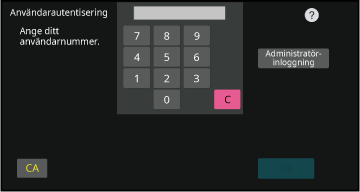
 ".
".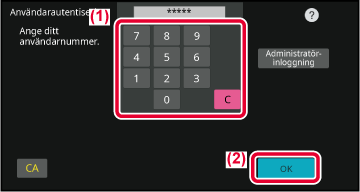
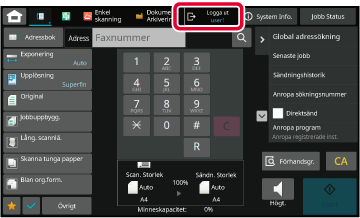
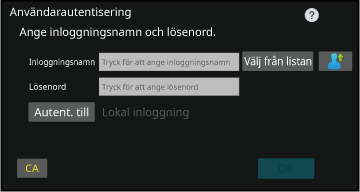
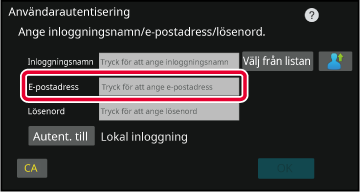
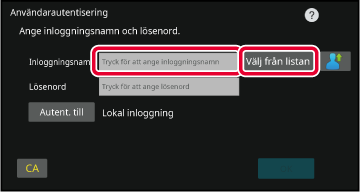
 ". Tryck på [OK] när du är klar.
". Tryck på [OK] när du är klar.